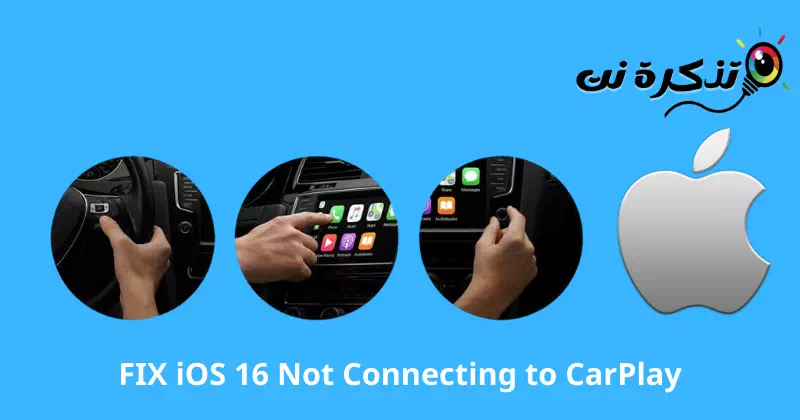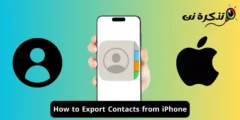Ең жақсысын біліңіз 4 CarPlay-ге қосылмай тұрған iOS 16 жүйесін түзету жолдары.
carplay немесе ағылшын тілінде: CarPlay Бұл iOS бір түрі (IOS) автомобильдер. CarPlay дұрыс жолды табуға, қоңыраулар алмасуға, хабарламалар жіберуге, музыка тыңдауға, Siri қолданбасына (Siri) тікелей көлік құралының басқару панелінен.
Оның iPhone телефондарымен қаншалықты жақсы жұмыс істегенін ескере отырып, ол орындалды Apple CarPlay Apple ұсынған үлкен жетістік болды. Жаңарту арқасында Siri қолданбасын қоңыраулар, мәтіндер және т.б. үшін пайдалану оңай Карплей. iPhone иелері қазірдің өзінде қуанды, бірақ iOS 16-ның күтілетін шығарылымы күтуді жаңа деңгейге көтерді. Сонымен, iOS 16-дағы жаңа және қызықты не бар?
Әрине, iOS 16 алдыңғы нұсқаларды көптеген жолдармен жақсартады, бірақ Apple CarPlay қосымшасы оның жарқыраған жері болып табылады. Apple бағдарламалық құралының соңғы жаңартуы қоңырауды немесе сеансты аяқтау мүмкіндігін береді FaceTime ешбір қолыңызды қолданбай.
Сондай-ақ Siri-ге шығыс мәтіндік хабарларды рұқсат сұрамай жіберуге болады. Осылайша, әрине, өмір азаяды және сенімдірек болды.
Дегенмен, пайдасы көп болғанымен, кейбір тәуекелдер әлі де бар сияқты. iOS 16 шығарылғаннан бері соңғы нұсқаға жаңартқан пайдаланушылар қосылым мәселелеріне тап болғанын хабарлады.
Carplay-ті iOS 16 жаңартуынан кейін жұмысқа алу iPhone пайдаланушылары үшін тұрақты мәселе болды. Бұл кең таралған мәселе болғандықтан, біз уақытша шешімдерді талқылап, олардың бірнешеуін ойлап таптық.
Carplay қызметіне қосылмай тұрған iOS 16 түзетіңіз
Дегенмен, мәселе сіз пайдаланып жатқан iPhone үлгісінде немесе сіз жүргізіп жатқан көлікте болуы мүмкін. Дегенмен, әзірге CarPlay арқылы қосылуда қиындықтар туындаса, қолдануға болатын кейбір типтік әдістер бар.
1. iPhone-ды мәжбүрлеп қайта іске қосыңыз
Телефонды қайта жүктеу - әртүрлі мәселелерді шешудің ең танымал тәсілдерінің бірі. Оның жұмыс істемейтініне дау айту қиын, өйткені бәріміз білеміз. Ол кейде тіпті ең қиын мәселелерді шешу үшін керемет жұмыс істей алады.
Сонымен қатар, қосылым мәселесінің себебі техникалық болуы ықтималдығы әрқашан жоғары. Сондықтан, егер сәттілік болса, iPhone-ды қайта іске қосу мәселені біржола шешеді.
Бұрын iPhone-ды күштеп қайта қосудың қажеті болмаса, мына нұсқауларды орындау керек:
- Түймесін басып тұрыңыз Дыбыс деңгейін арттыру түймесі қажетті дыбыс деңгейіне жеткенше, содан кейін босатыңыз.
- пайдалану арқылы осы процесті қайталаңыз Дыбыс деңгейін төмендету түймесі сонымен қатар
- Енді басып, ұстап тұрыңыз Бүйірдегі түйме бірнеше секундқа. Экранда Apple логотипі пайда болған кезде түймені қауіпсіз босатуға болады.
- iPhone қайта іске қосылғаннан кейін, Оны Carplay қызметіне қосыңыз оның дұрыс жұмыс істеп тұрғанын көру үшін.
2. Көлікті қайта қосыңыз
Егер бұл опциялардың ешқайсысы жұмыс істемесе, оның жұмыс істейтінін білу үшін әрқашан көлігіңіздің сымын қайта қосып көруге болады. көмегімен оңай түзете аласыз CarPlay қолданбасын өшіріңіз Және оны iPhone-ға қайта қосыңыз. Мұны тексеру үшін бірнеше оңай әрекеттерді орындауға болады:
- Қолданбаны іске қосыңыз Параметрлер сіздің iPhone -да.
- Бару жалпы және түймесін басыңыз Карплей.
- дәл қазір , Көлігіңізді таңдаңыз контактілер тізімінен.
- Басыңыз Бұл көлікті ұмыт أو Бұл көлікті ұмыт.
- Соңында, көлігіңізді іске қосып, iPhone-ды CarPlay қызметіне қайта қосыңыз.
Бұл сіздің мәселеңізді шешетінін біліңіз. Көптеген адамдар осы жолмен жетістікке жетті. Сондықтан оған да мүмкіндік беру керек.
3. VPN желісінен ажыратыңыз
Тағы бір ықтимал түсініктеме - сіз қолданылған VPN , ол сіздің барлық интернет-трафикіңізді шифрлайды. IPhone пайдаланушыларынан VPN-ден бас тартқаннан кейін Carplay-ге кіруге болатыны туралы есептер пайда болды.
Сондықтан, егер сізде VPN қызметіне кіру мүмкіндігі болса, мен оны пайдаланып көруді ұсынамын. Егер олар істесе, басқа VPN қолданып көруге болады немесе мәселені болашақ шығарылымда шешуі үшін VPN жасаушыларына хабарлауға болады.
4. iOS 16.1 нұсқасына жаңарту
Егер сіз бәрін сынап көрген болсаңыз және әлі де Carplay-ді жұмысқа ала алмасаңыз, мәселе басқа жерде болуы керек. Ықтимал шешім: Амалдық жүйе бағдарламалық құралының соңғы нұсқасын орнатыңыз.
iOS 16.1 нұсқасының ресми шығарылымына әлі біраз уақыт қалғандықтан, оны кешіктірмей қажет болса, iOS 16.1 бета нұсқасына жаңартуды қарастырғыңыз келуі мүмкін. Apple iOS 16.1 нұсқасын ресми түрде шығармайынша, ол мәселені шешуі керек (үміттенеміз).
Осымен бүгінгі әңгімемізді аяқтаймыз. Әртүрлі себептер болуы мүмкін болса да, көптеген iPhone пайдаланушылары ұсынылған түзетулермен сәтті болды. Сондықтан оны сынап көріңіз және нәтижелеріңіз туралы есеп беріңіз. Түсініктемелерде біз жіберіп алған нәрсе болса, бізге хабарлаңыз.
Сіз сондай -ақ білгіңіз келуі мүмкін:
Сізге бұл мақаланы білу пайдалы деп ойлаймыз Apple CarPlay қолданбасына қосылмай тұрған iOS 16 жүйесін түзетудің ең жақсы жолдары. Түсініктемелерде өз пікіріңіз бен тәжірибеңізбен бөлісіңіз.